Hogyan készítsünk képernyőképet a Képmetsző eszközzel a Windows 11-ben
Hogyan készítsünk képernyőképet a Képmetsző eszközzel a Windows 11-ben
Hogyan készítsünk képernyőképet a Képmetsző eszközzel a Windows 11-ben
A Képmetsző eszköz képernyőképeket készíthet egy nyitott ablakról, egy téglalap alakú területről, egy szabad formájú területről vagy az egész képernyőről.
A Képmetsző eszköz használatáról további információt a Microsoft linken talál: Képmetsző eszköz használata képernyőképek készítésére.
Hogyan készítsünk képernyőképet a Képmetsző eszközzel
A következő lépésekkel készíthet képernyőképet a Képmetsző eszközzel:
- Válassza ki a Képmetsző eszköz programot a Kezdőlap, Minden alkalmazás és Képmetsző eszköz alatt (vagy kattintson bal egérgombbal a Képmetsző eszközre a Tálcán).
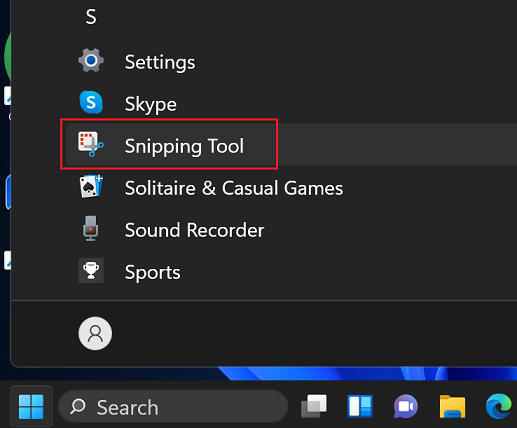
- Válassza a Új lehetőséget. Megjegyzés: A képernyő szürke lehet, amíg nem választ ki egy ablakot.
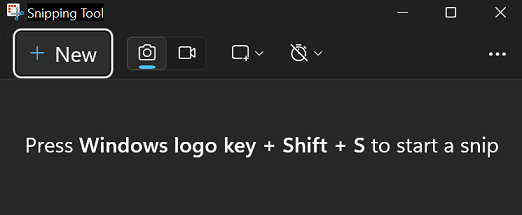
- Válassza ki az ablakot az egér segítségével (mozgassa az egérmutatót az ablakra, majd kattintson bal egérgombbal).
- A Képmetsző eszköz betölti a képet. Egy másolat a Képernyőképek mappába kerül mentésre. A Mentés ikon is használható a kép mentésére a módosítások elvégzése után.

Hogyan készítsünk képernyőképet a Képmetsző eszközzel gyorsbillentyűk használatával
Nyomja meg a Windows billentyűt + Shift + S a Képmetsző eszköz használatához és egy képernyőmetszet készítéséhez. Egy sáv jelenik meg a képmetszési lehetőségekkel.
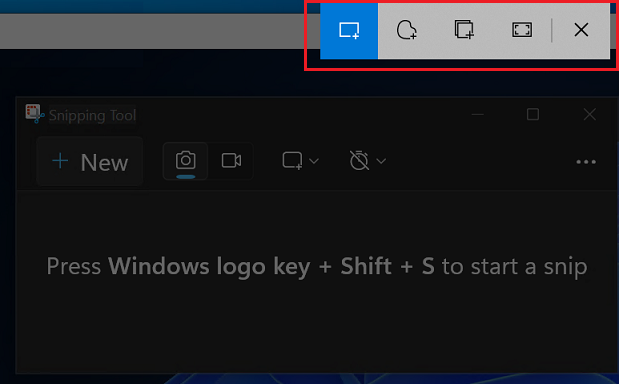
Hogyan készítsünk képernyőképet a Print Screen billentyű használatával
A következő lépésekkel készíthet képernyőképet a Print Screen billentyű használatával:
Képernyőképet a billentyűzet Print Screen billentyűjével is készíthet. Normál esetben a Print Screen billentyű PrtSc vagy Print Scrn. Ellenőrizze a Felhasználói útmutatót a helyes billentyű meghatározásához, Hogyan találja meg és nézheti meg a Lenovo termékekhez tartozó kézikönyveket - ThinkPad, ThinkCentre, ideapad, ideacentre.
- Indítson el egy Paint programot, például a Microsoft Paint vagy a Paint 3D.
- Nyomja meg a Print Screen billentyűt.
- Válassza ki a Paint programot, és nyomja meg a Ctrl + V billentyűkombinációt a képernyőkép beillesztéséhez.
Vagy
- Nyomja meg a Windows logó billentyűt és a Print Screen billentyűt a képernyőkép készítéséhez.
- Illessze be a képet egy Paint programba, vagy ellenőrizze a Képek mappát C:\Users\username\Pictures\Screenshots.
Megjegyzés: Néhány rendszer megkövetelheti, hogy a Print Screen billentyű megnyomása előtt nyomja meg az Fn billentyűt.
Kapcsolódó cikkek
Visszajelzése segít javítani az általános élményt

